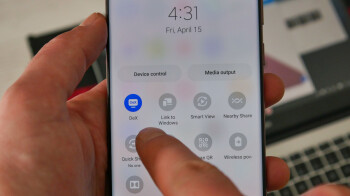
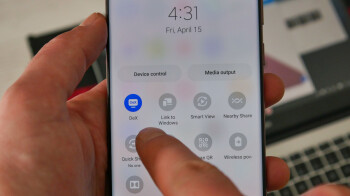 Samsung ha estado mejorando la utilidad del sistema Samsung DeX durante años: érase una vez, necesitaba una base DeX separada para colocar el teléfono en el escritorio. como modo. Luego, evolucionó para necesitar solo un cable USB C a HDMI. Desde 2020, Samsung DeX puede funcionar con su computadora portátil o de escritorio de forma inalámbrica, lo cual es bastante asombroso. Pero ahora, One UI de Samsung tiene dos características diferentes que le permiten establecer una conexión profunda entre su PC y su teléfono inteligente: hay Samsung DeX para PC y luego está Enlace a Windows. No ayudó cuando Samsung describió las funciones:”Este te permite acceder a todas tus aplicaciones móviles y contenido a través de tu PC”,”Este te permite hacer llamadas telefónicas, enviar mensajes de texto o acceder a cualquier aplicación de teléfono desde tu PC”. Aquí, compruébelo usted mismo:
Samsung ha estado mejorando la utilidad del sistema Samsung DeX durante años: érase una vez, necesitaba una base DeX separada para colocar el teléfono en el escritorio. como modo. Luego, evolucionó para necesitar solo un cable USB C a HDMI. Desde 2020, Samsung DeX puede funcionar con su computadora portátil o de escritorio de forma inalámbrica, lo cual es bastante asombroso. Pero ahora, One UI de Samsung tiene dos características diferentes que le permiten establecer una conexión profunda entre su PC y su teléfono inteligente: hay Samsung DeX para PC y luego está Enlace a Windows. No ayudó cuando Samsung describió las funciones:”Este te permite acceder a todas tus aplicaciones móviles y contenido a través de tu PC”,”Este te permite hacer llamadas telefónicas, enviar mensajes de texto o acceder a cualquier aplicación de teléfono desde tu PC”. Aquí, compruébelo usted mismo:
Eh, ¿qué?
Vale, hay una clara diferencia entre lo que hace Samsung DeX y lo que hace Link to Windows. Los veteranos experimentados de Samsung probablemente estén bien versados en ellos, pero si todavía no sabe de qué se tratan, ¡desvelemos ese misterio!
¿Qué es Samsung DeX?
Samsung DeX es en realidad, es una función de software muy interesante y muy útil: transforma por completo la interfaz de usuario de Android de su teléfono inteligente o tableta en una experiencia de escritorio, con una barra de tareas, un menú de inicio y una operación nativa de múltiples ventanas. Samsung DeX en Galaxy Tabs puede ejecutarse directamente en la pantalla de la tableta. Sin embargo, si desea ejecutar DeX desde un teléfono Galaxy, necesitará un monitor externo. 

Samsung DeX convierte tu teléfono en una computadora portátil, algo así
Puedes usar un USB C a HDMI o USB C al cable USB C para conectar el teléfono inteligente a un televisor o pantalla dedicada. O bien, puede usar una conexión inalámbrica a un televisor receptor compatible con Miracast y”transmitir”la salida DeX al televisor.
Cuando un teléfono inteligente Galaxy está en modo Samsung DeX, el monitor conectado le mostrará su contenido y aplicaciones, mientras que la pantalla del teléfono puede convertirse en un touchpad o teclado virtual, para que puedas controlar la experiencia incluso si no tienes periféricos.


Teclado virtual
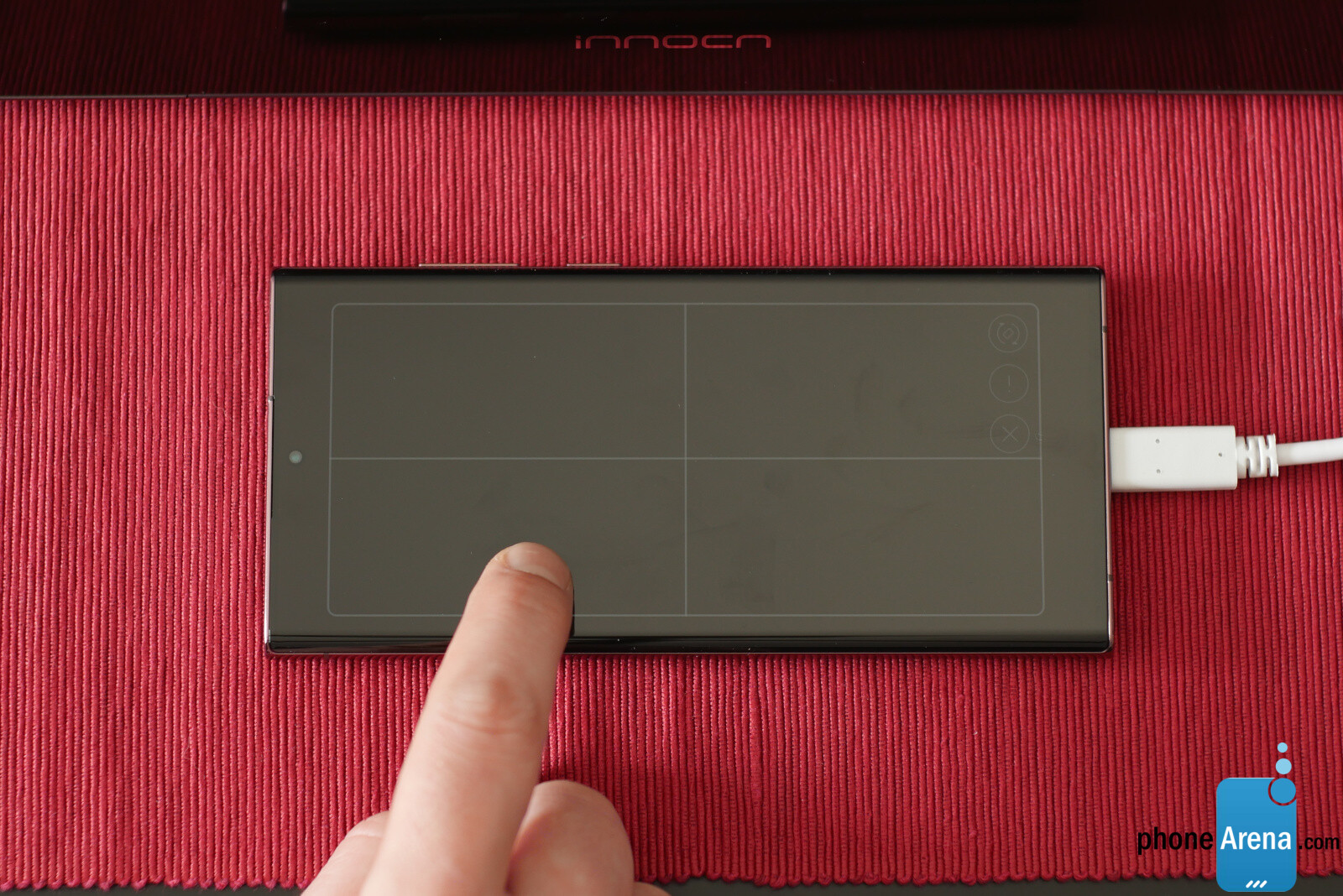
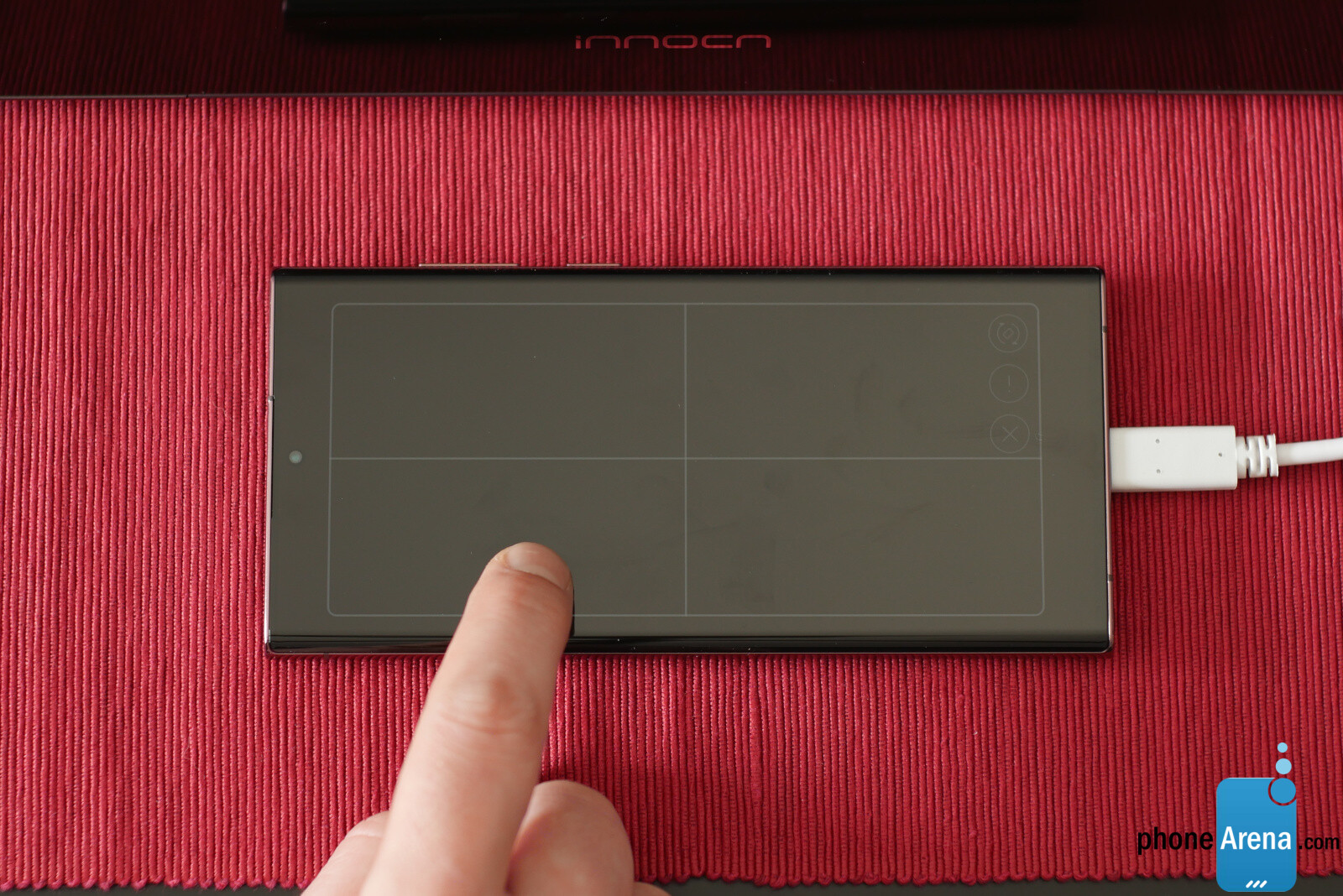
Mousepad
No hace falta decir que es mejor llevar al menos un teclado Bluetooth para una mejor experiencia, y un mouse no puede doler tanto.
Está bien, pero…
¿Qué es Samsung DeX para PC?
Ah, hemos llegado. Samsung DeX para PC es muy parecido al DeX normal descrito anteriormente. Sin embargo, tenemos la ventaja de”tomar el control”por completo de la computadora, su pantalla y su teclado y panel táctil. Entonces, si conecta su Galaxy S22 a su computadora portátil a través de Samsung DeX para PC, la computadora portátil se convertirá en una marioneta, controlada por Galaxy. Podrá explorar los archivos del teléfono, abrir sus aplicaciones favoritas y usar el entorno de escritorio DeX completamente en esa PC. 

DeX ejecutándose en una computadora portátil a través de un cable USB C
Tome una computadora portátil vieja y conviértala en una Chromebook nueva con tecnología de tu Galaxy
Para hacer esto, debes descargar Samsung DeX para PC aplicación en su PC con Windows o Mac y realice un proceso de configuración rápido y sencillo.
DeX para PC se puede conectar de forma inalámbrica y por cable a través de un cable USB; para el primero, necesita que ambos dispositivos estén conectados misma red wifi. Para una conexión por cable, necesitará un cable USB tipo C a tipo C o USB C a tipo A: el extremo tipo C se conecta al teléfono inteligente y el otro extremo se selecciona de acuerdo con los enchufes disponibles de su PC con Windows o computadora portátil.
¿Por qué querrías hacer eso?
La realidad es que, hoy en día, muchas personas tienen un teléfono inteligente mucho mejor que una computadora portátil. Solo tiene sentido: un Galaxy S22 Ultra hace tanto que, para un cierto subconjunto de usuarios, es difícil justificar o incluso pensar en tener una computadora de primer nivel también. Dado que los teléfonos inteligentes hacen tantas cosas, los usuarios ocasionales prefieren un teléfono móvil insignia en lugar de una computadora nueva. Sin embargo, gracias a Samsung DeX para PC, puede tomar esa vieja y polvorienta netbook con Windows que ha estado tirada y transformarla en una máquina muy adecuada en un Flash. Funciona y se siente como un Chromebook alternativo. Y, para mucha gente, eso es suficiente. Le da acceso a todas sus aplicaciones de Android y hace que sea rápido y fácil editar sus documentos y fotos. Desconecte el teléfono móvil y comience a moverse: boom, los mismos documentos todavía están en su bolsillo. 

El hecho de que la computadora esté envejeciendo y sea lenta apenas importa. DeX para PC usa el procesador del teléfono Samsung para hacer todo el trabajo pesado. Por lo tanto, tendrá una computadora portátil con Snapdragon 8 Gen 1.
No hace falta decir que lo más probable es que desee una conexión por cable aquí. Es posible ejecutar DeX a través de Wi-Fi, sin embargo, la experiencia puede sufrir contratiempos de vez en cuando. Además, cuando se conecta por cable, su teléfono recibirá carga de la computadora en lugar de agotarse. Siempre que la batería de su computadora portátil sea robusta, esto es beneficioso para todos.
¿Qué es Link to Windows?


A diferencia de DeX, Link to Windows no se hace cargo de su computadora. En realidad, es más o menos lo contrario: le permite ver la pantalla de su teléfono o explorar su contenido en una ventana flotante en su entorno de Windows.
Para que funcione, necesita dos cosas: la aplicación Link to Windows en su teléfono. (ya está preinstalado en los teléfonos Galaxy) y Phone Link (anteriormente conocido como Your Phone) en la PC con Windows.
Link to Windows y Phone Link se conectan entre sí de forma inalámbrica a través de su red Wi-Fi o sobre celular. No se preocupe, el uso de datos está deshabilitado de forma predeterminada. Si desea que Link to Windows se sincronice a través del celular, abra la aplicación en su teléfono y active Usar datos móviles.
Link to Windows le permite controlar el teléfono de forma remota desde la PC
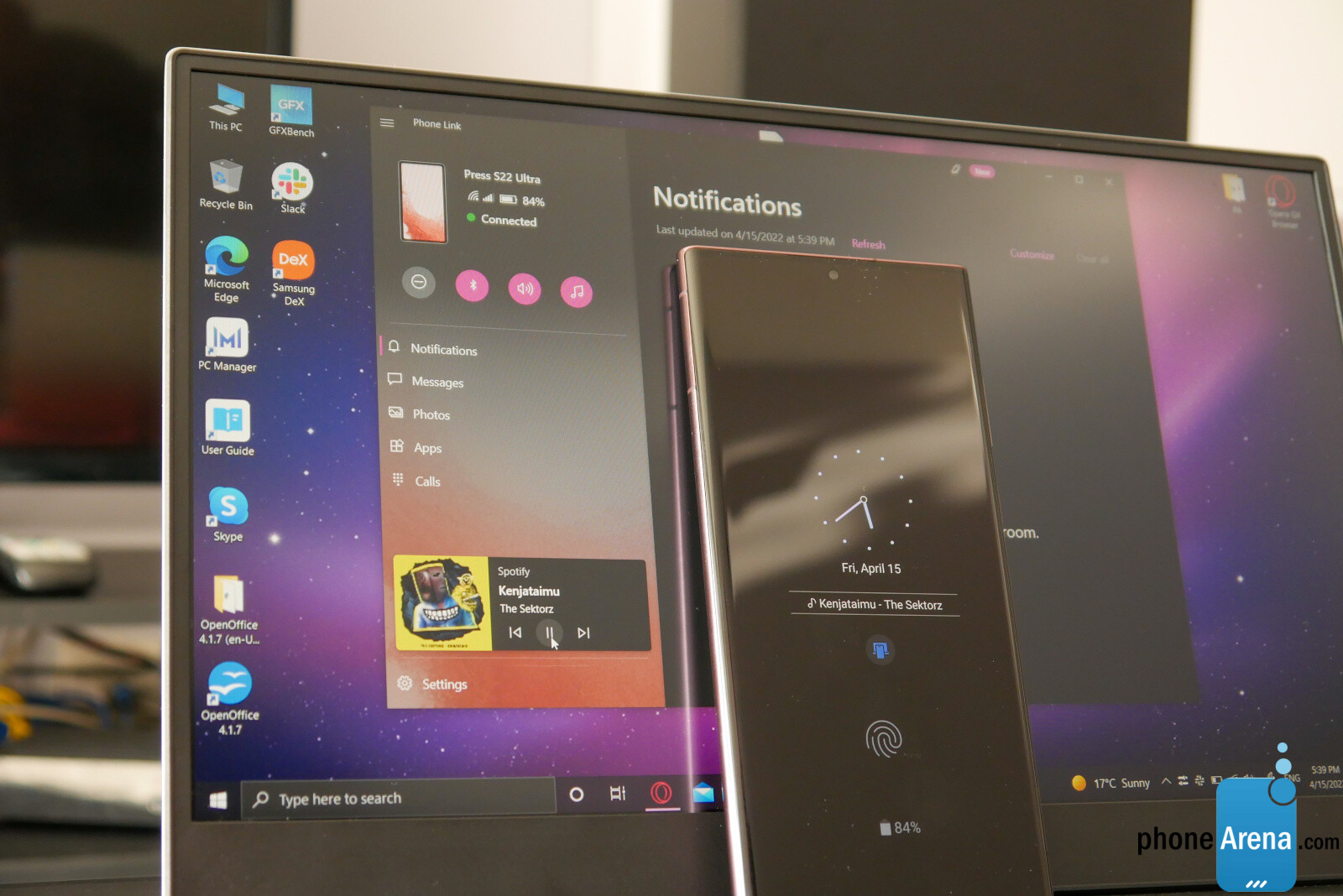
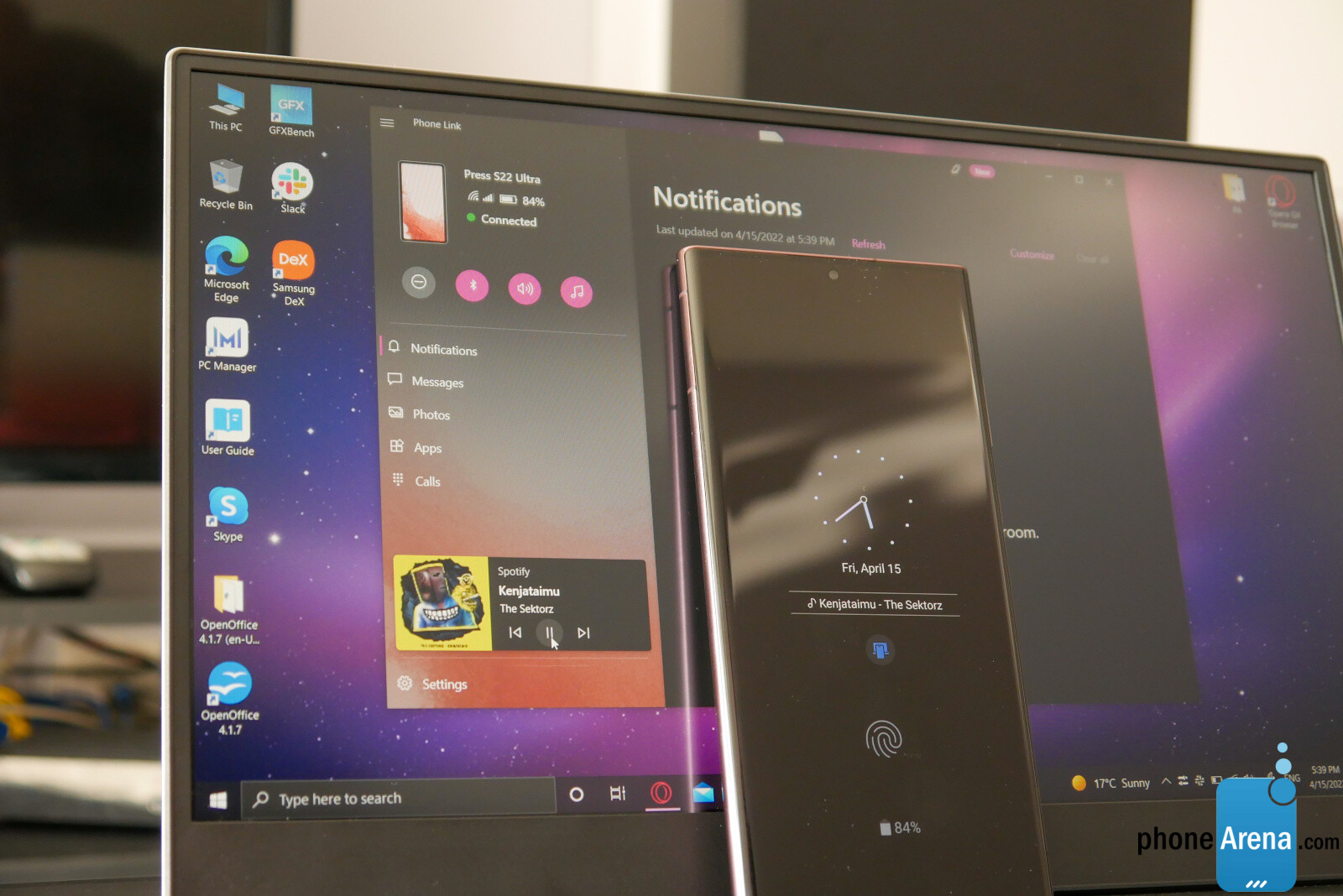
Por lo tanto, Phone Link en Windows abre una ventana en su entorno de escritorio, que le dará acceso rápido a llamadas, mensajes de texto, notificaciones, fotos e incluso reproducción multimedia en tu teléfono inteligente Para transferir datos entre ambos dispositivos, simplemente suelte los archivos de una ventana a la otra. Incluso puede habilitar el uso compartido del portapapeles, por lo que cuando copia un fragmento de texto en un dispositivo, puede pegarlo en el otro. Para aquellos que han usado una combinación de Mac/iPhone, sí, es una experiencia similar.
Y sí, puede transmitir la pantalla de su teléfono a su entorno de Windows e incluso ejecutar aplicaciones. Sin embargo, estas aplicaciones aún se ejecutan fuera del teléfono: verá que la pantalla se ilumina y actuará como si estuviera siendo controlada por una entidad fantasma.
Phone Link es más una función de Microsoft que de Samsung: sí, antes era exclusivo de los smartphones de Samsung y de los teléfonos de Microsoft, debido a la estrecha colaboración entre ambas empresas. Sin embargo, busque la aplicación Link to Windows en Play Store; en realidad, es compatible con muchos teléfonos inteligentes Android.
¿Debería usar Link to Windows o Samsung DeX?
Ahora que sabemos que estas dos funciones son animales muy diferentes, es bastante evidente que sirven para diferentes casos de uso.
Sí, ambas pueden mostrar aplicaciones de Android Play Store en la pantalla de su PC o permitirle recibir llamadas en su computadora y transferir archivos o fotos más recientes. Pero de diferentes maneras: la ejecución de aplicaciones fuera de Phone Link apenas se puede usar para tareas largas, mientras que el escritorio DeX con ventana es el entorno perfecto para exactamente ese tipo de uso.
Entonces, la conclusión es que la mayoría de las personas lo harán. quieren usar Link to Windows para sincronizar sus dispositivos y disfrutar de una experiencia más unificada. DeX está ahí para los nómadas digitales que quieren viajar de manera minimalista o para aquellos que quieren revivir una computadora portátil vieja en lugar de comprar una nueva Chromebook o algo así.
Definitivamente deberías al menos probar Link to Windows
Si tiene una computadora de escritorio principal o una computadora portátil que está usando, puede configurar Link to Windows una vez y dejarlo así. Si todo funciona correctamente, los dos dispositivos permanecerán conectados y usted recibirá sus notificaciones de Android en su computadora siempre que estén en la misma red.
Es un tipo de trato de”configúrelo y olvídese”. El beneficio es que hace que sea muy fácil recibir notificaciones, incluso si su teléfono está en un cargador en algún lugar.
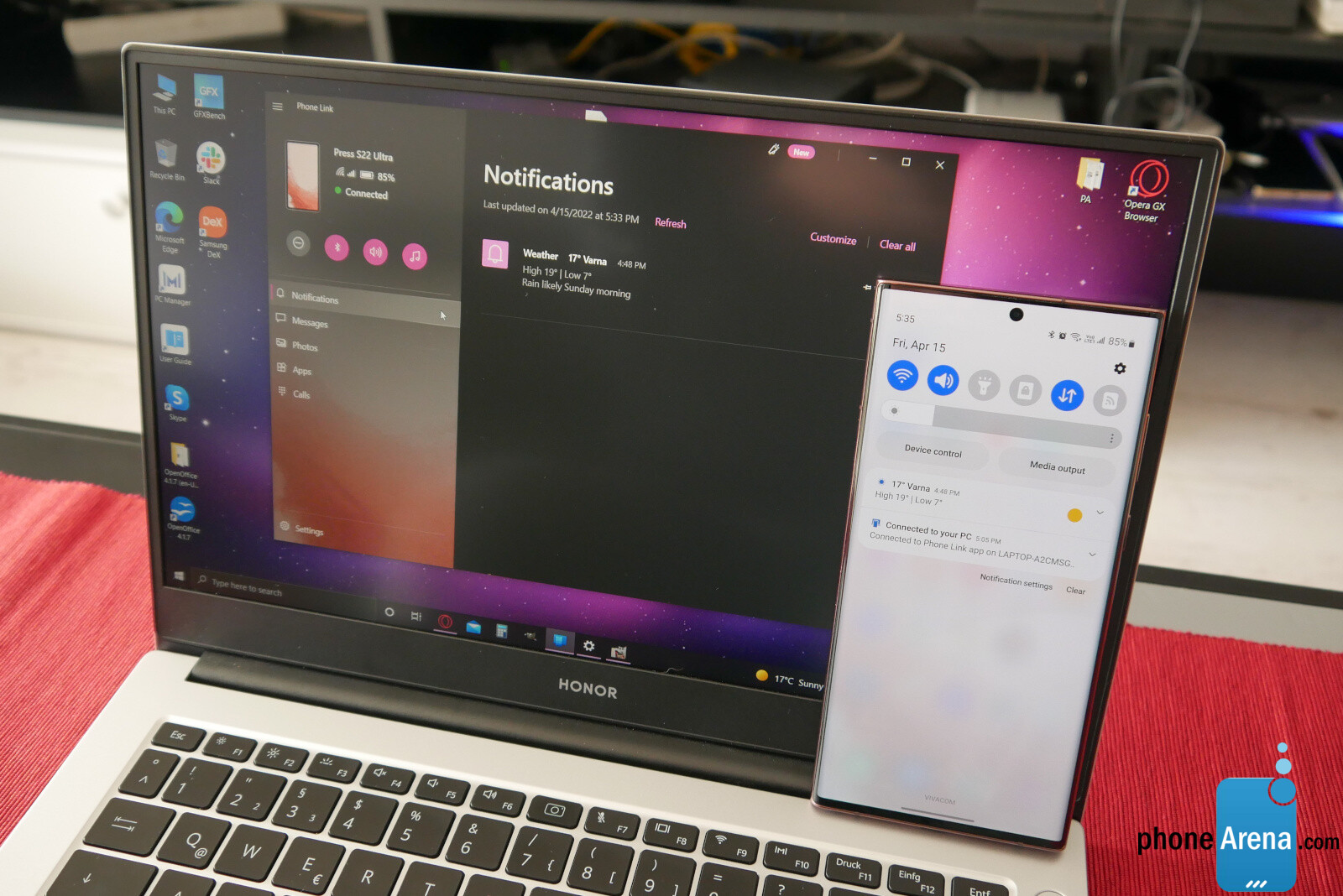
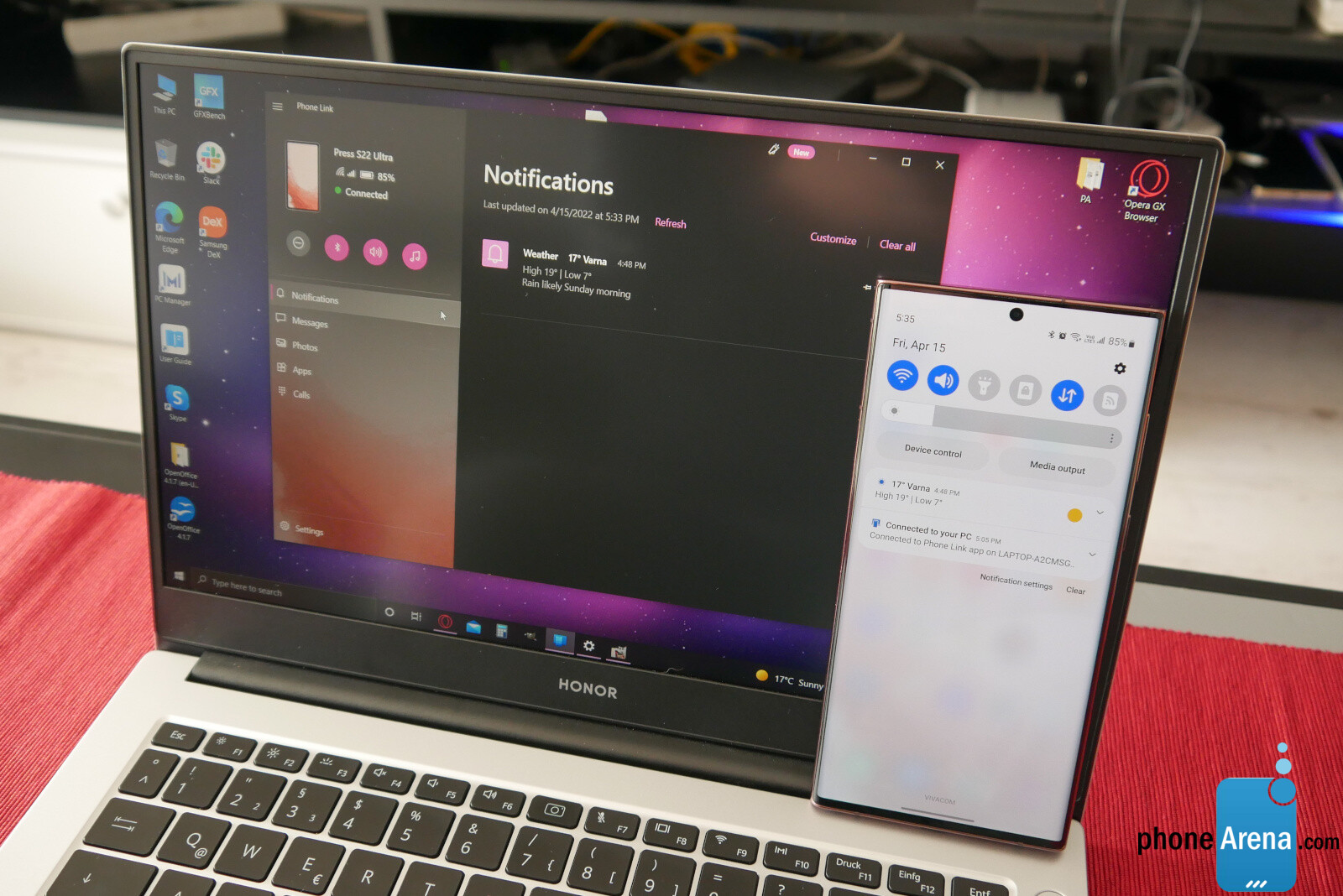
Ahora, no es perfecto y a veces puede ser molesto. Por ejemplo, si recibo mensajes a través de Slack, recibiré la notificación en mi aplicación Slack de escritorio y luego recibiré otra notificación de Phone Link, ya que Slack móvil también hará ping a mi teléfono.
Afortunadamente, puedes editar la notificación configuración dentro de la aplicación Phone Link; solo asegúrese de desactivar las notificaciones para cualquier aplicación de teléfono que también tenga en su escritorio. Eso aclarará bastante las cosas.
DeX tiene un uso más especializado, pero definitivamente tiene mucho valor añadido
Samsung DeX se usa en escenarios en los que necesita una experiencia de escritorio DeX con ventana para hacer algo rápido, o si está haciendo un esfuerzo consciente para mantenerse móvil y trabajar directamente desde su teléfono la mayor parte del tiempo. 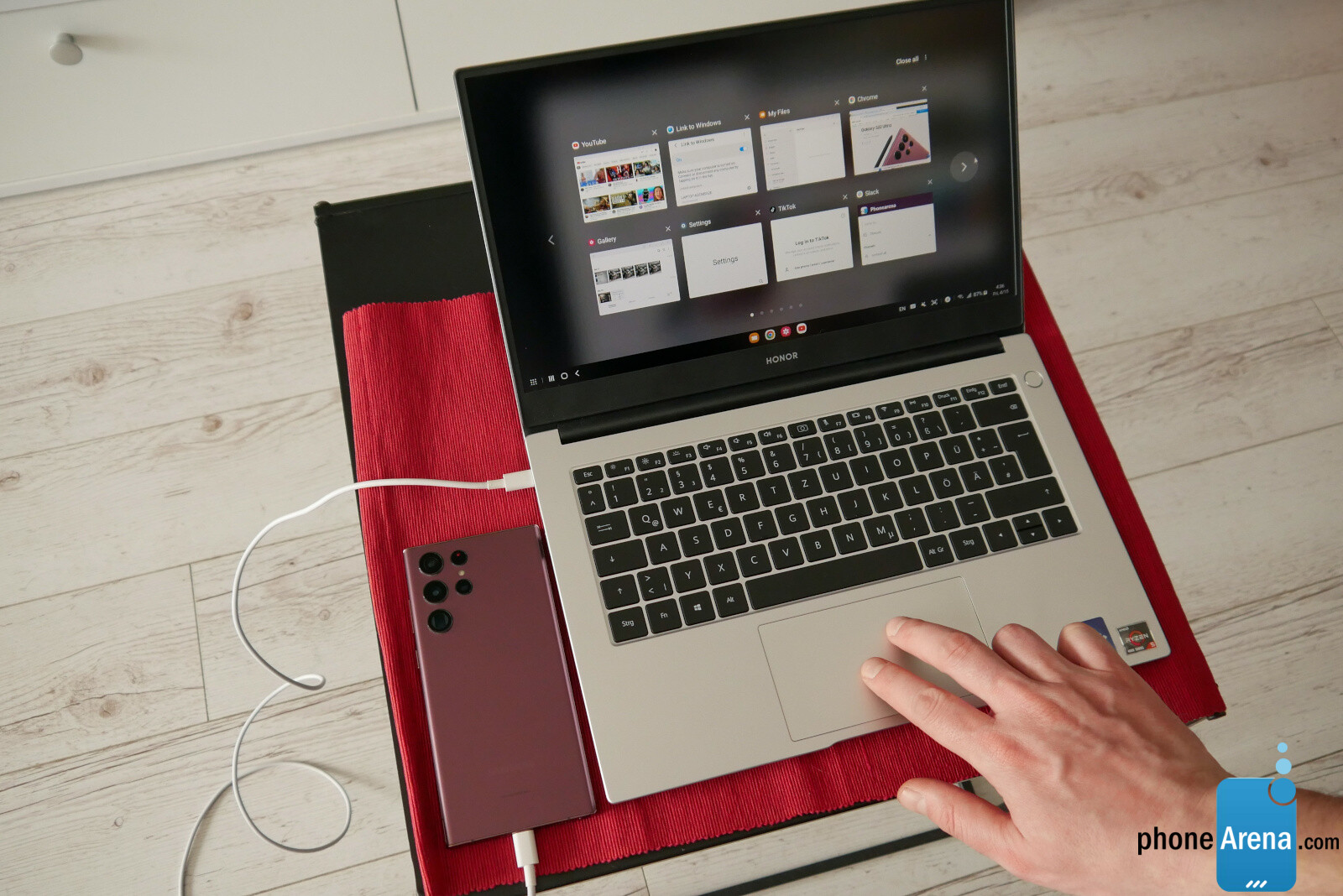
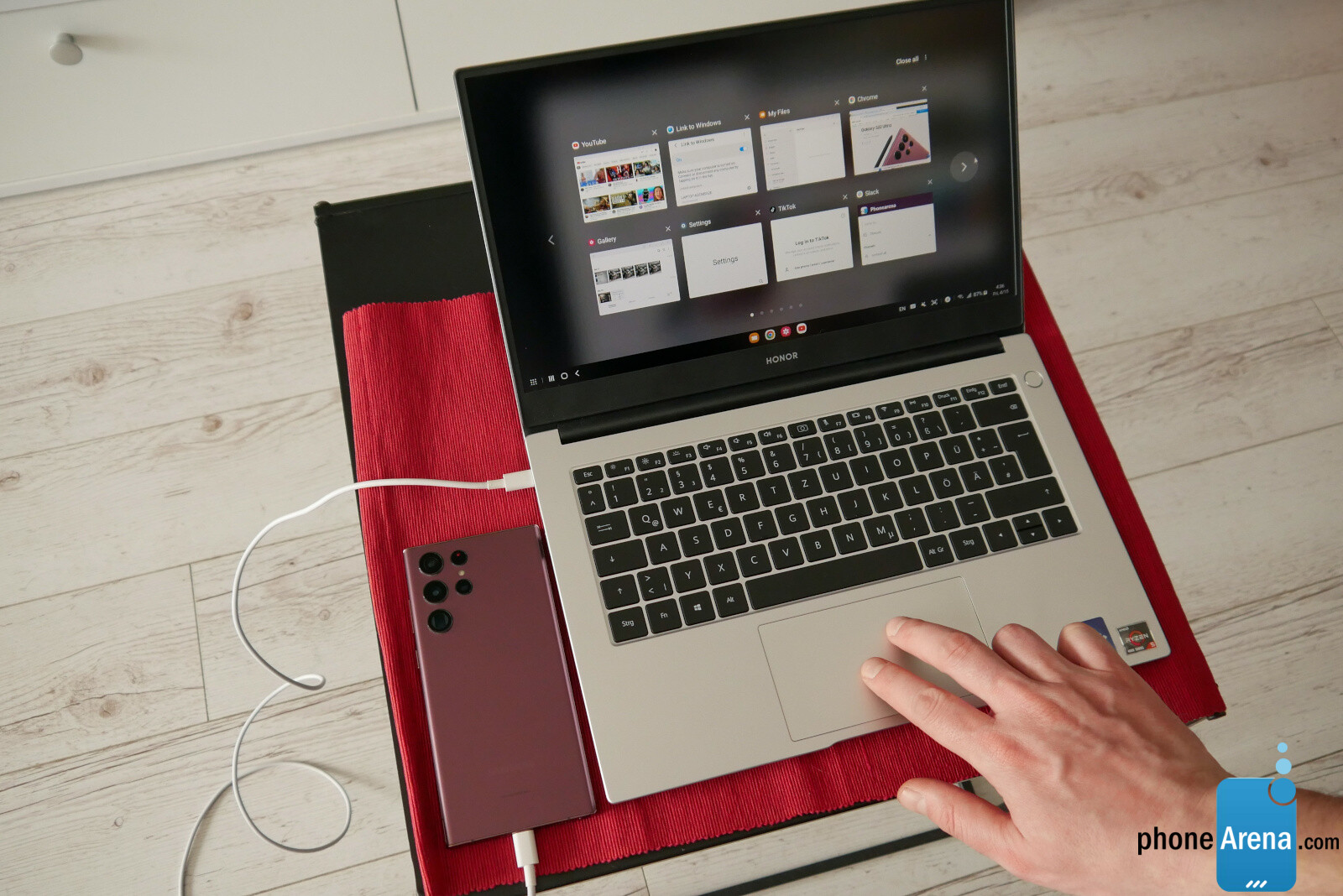
La pequeña advertencia es que si desea utilizar DeX, debe desactivar Link to Windows (si está activado) desde la configuración, antes de continuar. lo mejor es considerar un teclado y un mouse Bluetooth si desea seguir ese camino con regularidad. Llevar un cargador de teléfono portátil también podría ser lo mejor. Pero puede funcionar muy bien para algunos nómadas digitales: depende de las especificaciones de su trabajo y de si puede arreglárselas con las aplicaciones disponibles en los teléfonos inteligentes Galaxy Android.
Acceso rápido a Link to Windows y Samsung DeX
Con todo lo dicho, puede tener estas dos funciones en simples cambios dentro del tono de notificaciones. Simplemente bájelo y seleccione”botones de edición”en el menú de tres puntos. Coloque Samsung DeX y los conmutadores de enlace en la ventana activa. Cuando los abra por primera vez, se le guiará a través de un elaborado tutorial sobre cómo conectar fácilmente su teléfono Samsung a los otros dispositivos.
Añadir DeX y conmutadores de enlace de PC
Samsung DeX para PC se puede descargar desde aquí, no en Microsoft Store. Y, en cuanto al teléfono, no necesita descargar nada de Play Store: los dispositivos electrónicos de Samsung vienen con todo el software necesario en la caja.
Recordatorio: Windows 11 pronto ejecutará aplicaciones de Android
Pensé que era apropiado recordarle que si desea ejecutar aplicaciones de Android en sus dispositivos Windows específicamente, pronto no necesitará DeX para eso.
Microsoft ha hecho saber que está funcionando en un dispositivo Windows-Subsistema Android. La función está actualmente disponible como vista previa para aquellos que tienen instaladas las últimas versiones de Windows 11 y Microsoft Store y funciona con aplicaciones y juegos fuera de la tienda de Amazon.
Pero eso no devaluará el DeX de Samsung. — es mucho más que la capacidad de ejecutar esta o aquella aplicación en una computadora. Se trata de tener todo tu trabajo y diversión en un teléfono móvil en tu bolsillo. De acuerdo, puede ser un sueño en este momento, pero es claramente un ángulo en el que Samsung está trabajando.